Provider Beeline: configurazione di un router
La configurazione di un router Wi-Fi "Beeline" non deve essere eseguita da un master specializzato. Quando vengono soddisfatte determinate regole, puoi eseguire autonomamente un'impostazione che ti richiederà non più di 10-15 minuti.
Router Wi-Fi - impostazioni del dispositivo
I modelli più popolari di router moderni includono D-Link, Asus, Zyxel e TP-Link, che funzionano con il fornitore Beeline. Impostazioni Internet Il router di questi modelli è abbastanza semplice e non richiede molto tempo e fatica.

La configurazione di una connessione Internet su router è composta da diversi passaggi:
- connessione del router al PC;
- configurazione di login;
- impostazione delle impostazioni di configurazione ottimali del router;
- connessione di funzionalità aggiuntive del router;
- salvare i parametri.
A seconda del modello di dispositivo selezionato, il processo di configurazione e connessione a Internet potrebbe essere diverso. Diamo un'occhiata al processo di impostazione dei singoli modelli di router per fasi.
Consigli pratici
Se sono già state apportate modifiche o sono state modificate le impostazioni per l'accesso al sistema e non è possibile memorizzarle, è necessario ripristinare le impostazioni predefinite del dispositivo.
Per fare ciò, è necessario tenere premuto il pulsante "reset" per 5 secondi, che si trova vicino al cavo di alimentazione del dispositivo.
All'accesso iniziale al sistema, verrà soddisfatta una procedura guidata di configurazione rapida, che ti aiuterà a capire come selezionare rapidamente le impostazioni ottimali per il tuo router.
Se si desidera comprendere in modo indipendente le impostazioni del router, non è possibile utilizzare la procedura guidata di installazione automatica. Per fare ciò, è necessario selezionare immediatamente il secondo gruppo del menu principale "Impostazioni manuali".
Configurazione del router Beeline DIR-300: caratteristiche e suggerimenti per una connessione corretta
Il router Wi-Fi DIR-300 D-Link è il più comune modello di router Wi-Fi con un design moderno ed elegante. Il modello è progettato per il lavoro di 24 ore e offre una connessione Internet ad alta velocità 24 ore al giorno. 
Le caratteristiche tecniche del router di questo modello includono:
- tipo di connessione Wi-Fi - 802.11b / g / n;
- velocità di trasferimento dati - fino a 300 Mb / s;
- il numero di antenne integrate - 2;
- connettori disponibili - 4 x RJ-45 (LAN), 1 x RJ-45 (WAN);
- dimensioni - 126,5 mm / 180 mm / 32 mm.
La prima cosa che devi fare quando imposti un router Questo è per collegare il cavo del provider e stabilire una connessione con il personal computer. Inoltre, sarà utile eseguire la scansione del dispositivo alla ricerca di virus eseguendo la scansione del programma antivirus installato sul computer.
Il prossimo passo è entrare nel sistema di impostazioni. 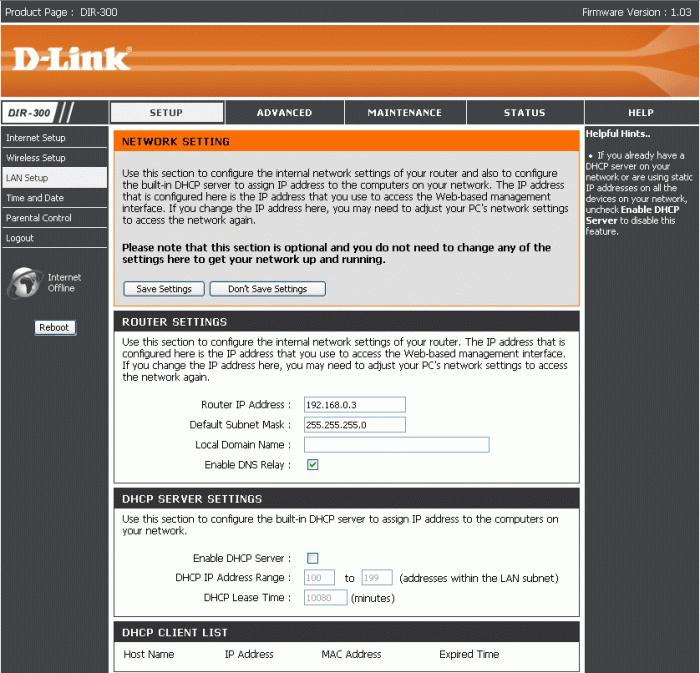
Per aprire la finestra delle impostazioni è necessario:
- inserisci nella riga del browser l'indirizzo IP standard del router, che è 192.168.0.1;
- quando viene richiesto di inserire, inserire login e password, che in base alle impostazioni standard del dispositivo sono forniti come i seguenti parametri: login - admin, password - admin (questi parametri possono essere trovati nella casella del router);
- in futuro, puoi modificare questi valori a tua discrezione.
Dopo essere entrati nel menu, ti verranno offerte diverse categorie di lavoro con il router: configurazione manuale, configurazione guidata, test di connessione al PC, configurazione IPTV, configurazione Wi-Fi e altro.
La configurazione manuale del router Beeline DIR-300 richiede l'inserimento di tutte le configurazioni necessarie per la connessione e il normale funzionamento del dispositivo. Dopo aver inserito il menu "Configurazione manuale", selezionare la scheda "Rete", in cui i parametri "L2Tp + Dynamic IP" devono essere specificati come tipo di connessione. In questo menu è anche possibile specificare il nome della connessione, il login e la password di Internet "Beeline". Nella riga "Indirizzo VPN" indichiamo l'indirizzo standard del server Beeline - tp.internet.beeline.ru. Dopo aver salvato le impostazioni specificate, è possibile vedere la connessione creata nella scheda "WAN Connections".
Il prossimo passo nella configurazione del router DIR-300 è configurare la connessione creata. Le impostazioni principali sono l'impostazione di una password per la connessione e l'impostazione del nome del punto di accesso.
Dopo aver inserito con successo i parametri specificati, l'installazione della connessione Internet sarà completata e il router sarà completamente pronto per l'uso.
Router Wi-Fi da "Beeline": i punti chiave e le caratteristiche di configurazione di diversi modelli
I proprietari di router "Beeline" La configurazione Internet del router non dovrebbe causare problemi. Il provider ha cercato di renderlo il più semplice e veloce possibile. Configurazione di un router Wi-Fi "Beeline" esiste in base allo stesso tipo di schema che indica il fornitore di dati standard.
Valori standard per la connessione:
- Tipo di connessione WAN - L2TP;
- il nome utente è uguale al numero di pagamento del fornitore di servizi;
- password - il valore standard impostato dal provider (admin);
- Impostazioni del server VPN - tp.internet.beeline.ru.
Tuttavia, ciascun modello del router ha le sue caratteristiche e, pertanto, il processo di configurazione dei dispositivi potrebbe presentare differenze minori.
Momenti chiave delle impostazioni di configurazione del router Asus
Uno dei router più popolari è Asus. Grazie agli sforzi del provider, impostando il router Beeline Asus ha acquisito un processo automatico per trovare le configurazioni ottimali, grazie a un pratico programma di wizard.
Di norma, al termine del lavoro, la procedura guidata di configurazione imposta da sola tutte le impostazioni, ma potrebbe essere spesso necessario configurarla manualmente. Pertanto, è necessario conoscere i punti chiave di questo processo. Considerare le funzionalità di impostazione del firmware standard "Beeline" del router 3.0.0.h. 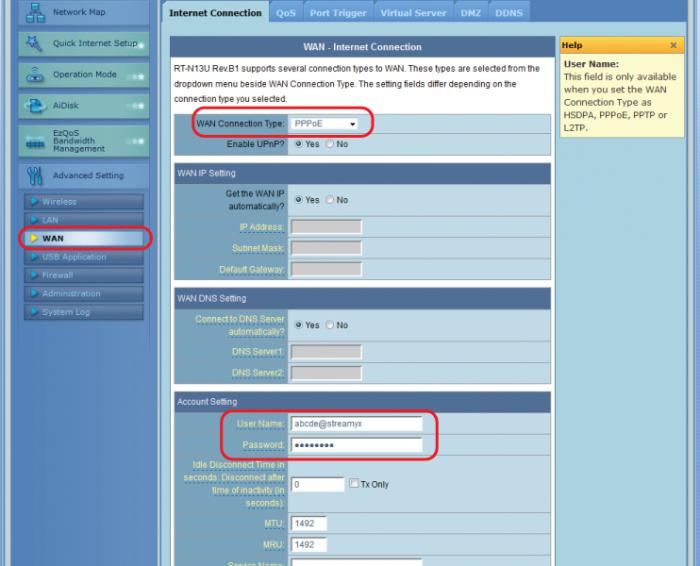
Dopo aver collegato il cavo Internet al computer (cavo Internet - alla porta blu, Patchcort - giallo), è necessario collegare l'altra estremità di Patchcord a scheda di rete PC, e controlla anche la correttezza delle impostazioni della scheda stessa. Dopo una connessione riuscita, effettuiamo l'accesso al sistema del router. Per fare ciò, inserire il valore dell'indirizzo IP del provider nella riga del browser (192.168.1.1). Dopo aver inserito i valori predefiniti di login e password, avrai accesso al menu delle impostazioni del dispositivo.
Nella sezione "Internet" è necessario registrare i dati di connessione standard forniti dal provider.
A differenza di altri modelli di router, il router Asus richiede la configurazione di un indirizzo dinamico, che è una caratteristica distintiva di questo dispositivo.
Per ottenere i parametri di un indirizzo IP dinamico, è necessario:
- aprire la scheda "Impostazioni Internet" nelle impostazioni del router;
- spunta "Abilita connessione";
- scegliere il tipo "INTERNET", il tipo di servizio "IP Routing", indirizzamento - "DHCP".
- salva le impostazioni specificate.
Router TP-Link: cosa devi sapere per connetterti correttamente
Un altro modello di router popolare è TP-Link. Questo router è un modello pratico di un dispositivo economico che supporta 3G e Wi-Fi 802.11n con il supporto del provider Beeline. 
L'impostazione di un router TP-Link è un processo abbastanza semplice che non richiede molto tempo. Il router TP-Link è in molti modi simile al router del modello Zyxel Keenetic, pertanto il loro processo di configurazione ha parametri simili.
È possibile utilizzare una procedura guidata speciale per la configurazione automatica, che determinerà e imposta i parametri ottimali del router per la connessione alla rete. Il processo manuale utilizza i dati standard forniti dal provider.
Router TP-Link e Zyxel Keenetic: momenti distintivi
Un punto importante nella configurazione di Zyxel Keenetic è la connessione L2TP. Se nel caso del router TP-Link si può affermare che la procedura viene eseguita principalmente automaticamente, nel caso di Zyxel Keenetic è meglio inserire i dati manualmente senza utilizzare la procedura guidata di Beeline. Impostazione di un router Zyxel Keenetic comporta la creazione di due connessioni separate: IP dinamico e connessione VPN. 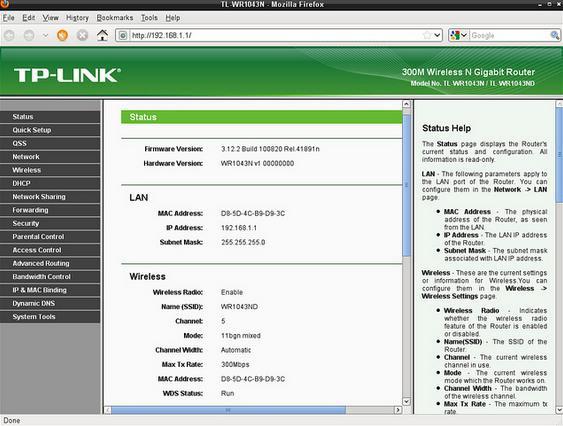
La prima connessione è standard e necessaria per la rete interna dell'operatore. Per configurare il secondo è necessario:
- vai alla scheda del menu VPN;
- mettere un segno di spunta davanti a "Abilita L2TP LAC";
- nel campo "Indirizzo LNS" è necessario inserire il nome del server "Beeline" - tp.internet.beeline.ru.
Nelle righe sottostanti con il valore "Nome utente PPP" e "Password PPP" inserire i valori selezionati per l'autorizzazione. Assicurati che "Connection Mode" sia impostato su "Auto". Non dimenticare di salvare la configurazione registrata.
Beeline: configurazione di un router e impostazione di funzioni speciali
Il router Wi-Fi può essere un'opzione eccellente per il collegamento di Internet ad alta velocità a casa e per la televisione digitale IPTV di alta qualità.
Per configurare IPTV sul router, è necessario:
- vai alla sezione "Servizio IPTV";
- mettere un segno di spunta davanti al valore "IPTV Enable";
- selezionare la porta a cui TV4 sarà connesso dall'elenco delle porte di interfaccia Lan;
- impostare i valori del tipo di connessione "Bridge Mode";
- impostare il valore "4" nel campo "802.1R";
- salva le impostazioni.
Firmware del router Beeline da solo
In base alle funzionalità del firmware Beeline installato, la configurazione del router può includere vari parametri aggiuntivi. 
Il firmware aggiuntivo del dispositivo può aiutare ad eliminare alcuni malfunzionamenti e errori nel lavoro, nonché ad espandere le sue capacità. Per cambiare il firmware standard, è necessario:
- Scarica una versione firmware aggiornata;
- collegare il dispositivo al computer;
- entra nel pannello delle impostazioni;
- aprire la scheda "Manutenzione";
- selezionare la voce "Aggiornamento software";
- selezionare il file per il firmware (versione scaricata del software);
- premere il pulsante "Aggiorna" e attendere fino al completamento dell'aggiornamento;
- controllare le impostazioni, collegare il cavo del provider.
La configurazione del router WiFi "Beeline" non deve essere eseguita da un master specializzato. Quando vengono soddisfatte determinate regole, puoi eseguire autonomamente un'impostazione che ti richiederà non più di 10-15 minuti.